Værktøjet udvælgelse i Procreate er afgørende for at vælge og redigere specifikke områder i dine tegninger. Dette giver dig en mere præcis kontrol, når du tegner, maler og redigerer dine kunstværker. Der er forskellige udvælgelsesmetoder, der hjælper dig med at få det bedste ud af dette værktøj. Lad os gennemgå grundlæggende og opdage, hvordan du effektivt kan bruge udvælgelsen.
Vigtigste indsigter
- Værktøjet til udvælgelse tilbyder forskellige udvælgelsesmetoder: automatisk, frihånd, rektangel og ellipse.
- Du kan justere tolerancen for udvælgelsen for at opnå mere præcise resultater.
- Bløde kanter kan hjælpe med at skabe en harmonisk overgang mellem udvalgte og ikke-udvalgte områder.
- Værktøjet giver mulighed for at gemme udvælgelse og genoprette den senere.
Kend udvælgelsen
Først ser du udvælgelsestoolen i den øverste menulinje, repræsenteret af et S-formet ikon. Et klik herpå åbner en menu med forskellige udvælgelsesmetoder. Du kan vælge mellem automatisk udvælgelse, frihånd, rektangel og ellipse. Før du går i gang med en af indstillingerne, skal du se på mulighederne for at træffe den bedste beslutning for dit projekt.
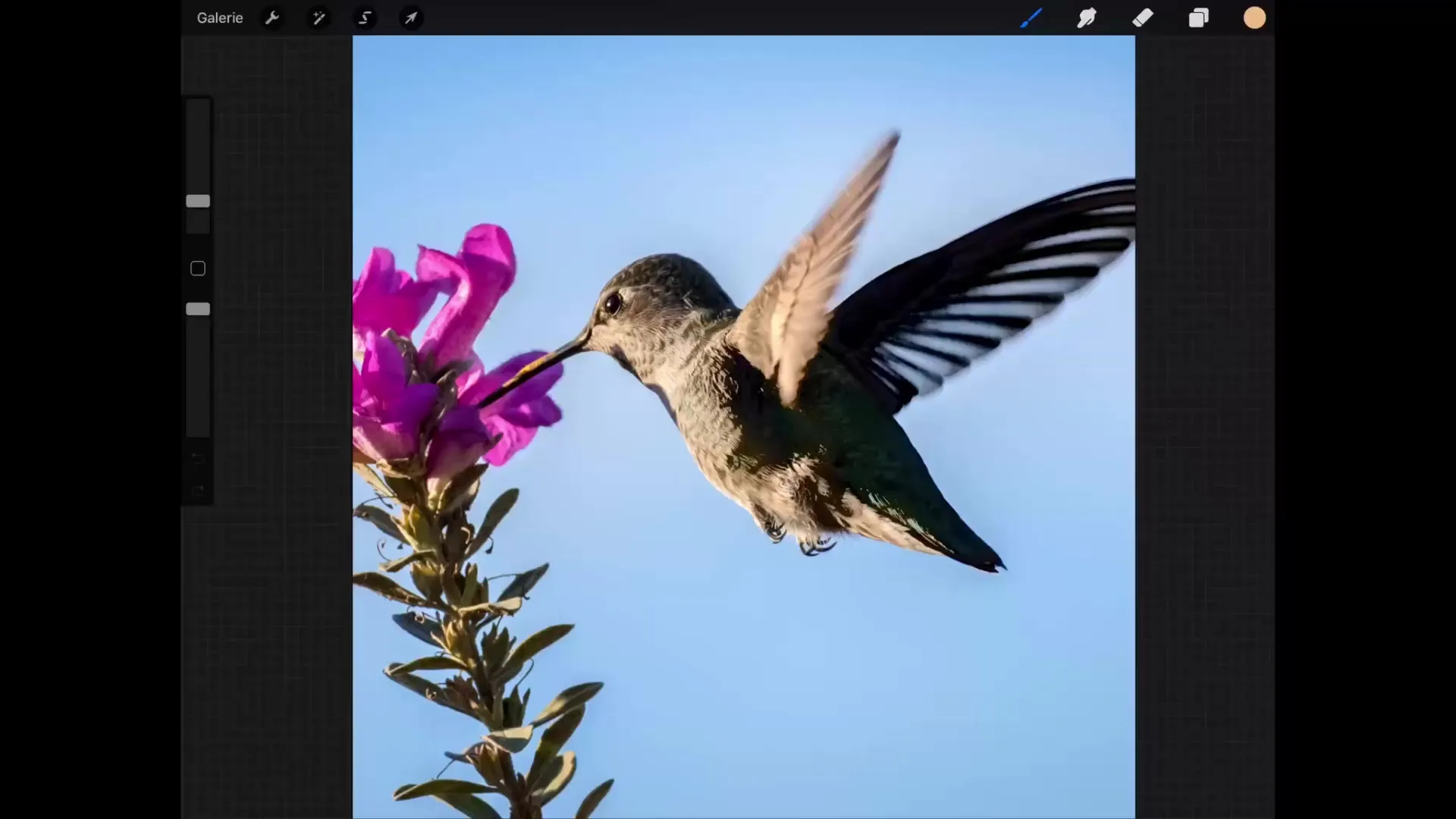
Automatisk udvælgelse
Den automatiske udvælgelse er meget nyttig til at vælge pixel, der har en lignende farvetone som den klikkede pixel. Hvis du for eksempel trykker på en bestemt blå nuance i dit billede, vil udvælgelsen begynde at baseres på de omkringliggende pixel.
Det er vigtigt, at tolerancen, som bestemmer ligheden mellem de pixel, der skal vælges, kan justeres. En værdi på 0 % betyder, at kun identiske pixel vælges, mens en højere værdi inddrager flere tilstødende pixel. For at justere tolerancen skal du flytte skyderen og observere, hvordan udvælgelsen udvides.
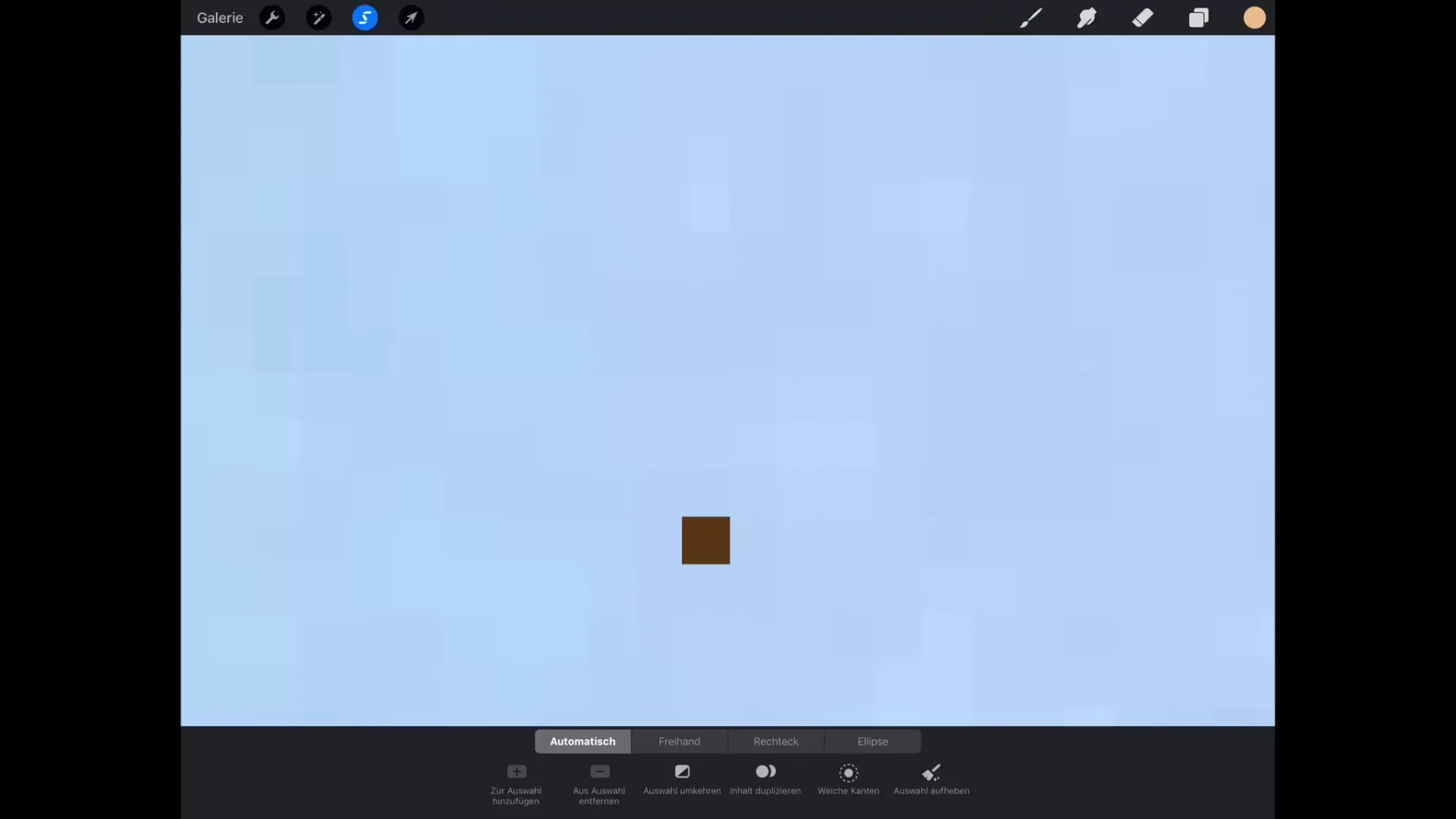
Hvis du ønsker at vælge et større område, som himlen i dit billede, kan du derfor øge tærsklen og fange mange lignende pixel på én gang.
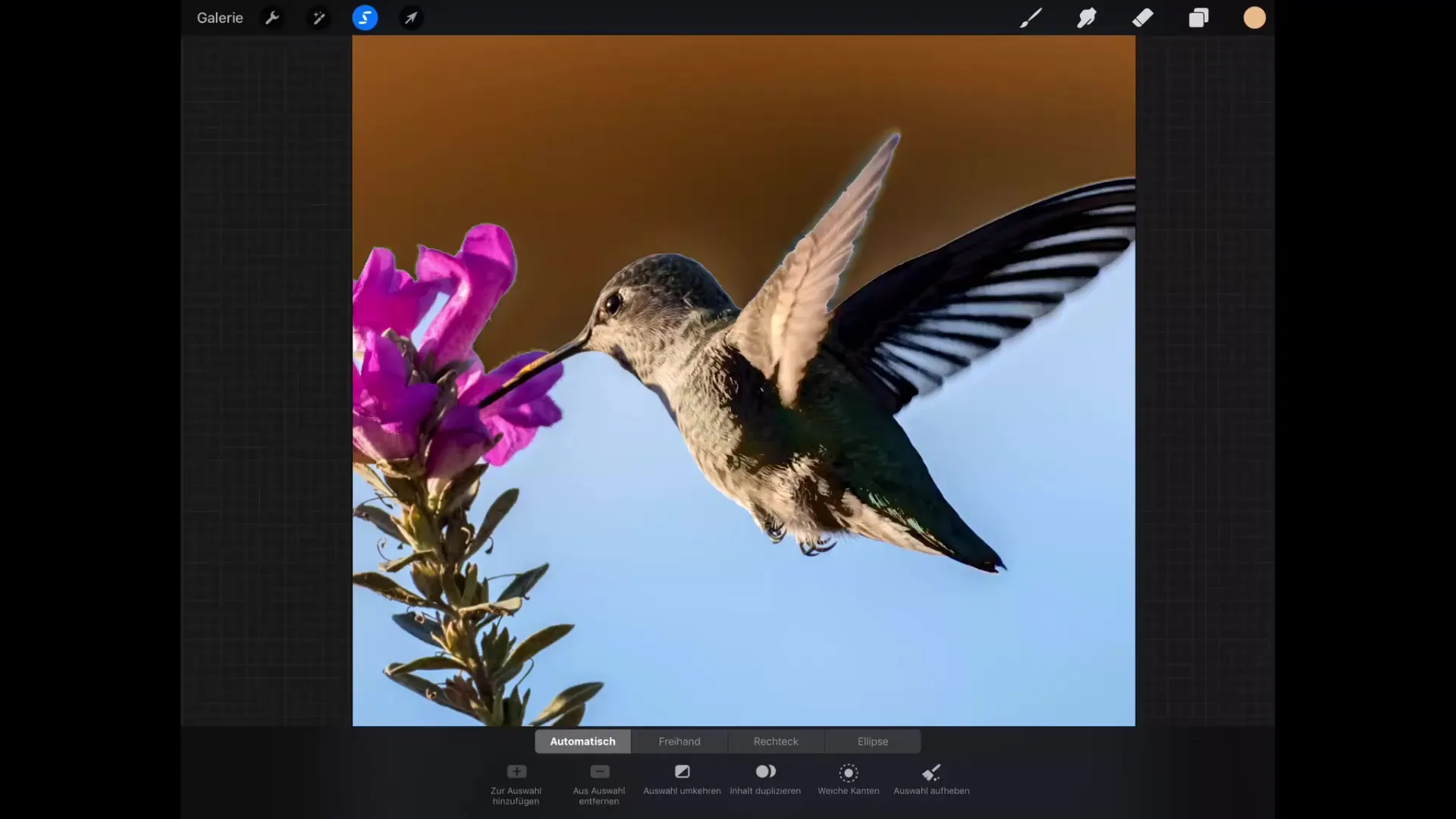
Frihåndsudvælgelse
Frihåndsmodus giver dig mulighed for at omringe det område, du vil vælge, manuelt. Dette kan være særligt nyttigt, hvis du vil isolere specifikke former eller komplicerede detaljer. Tegn ganske enkelt med din finger eller stylus rundt om det ønskede område, og alt indenfor denne linje vil blive tilføjet til udvælgelsen.
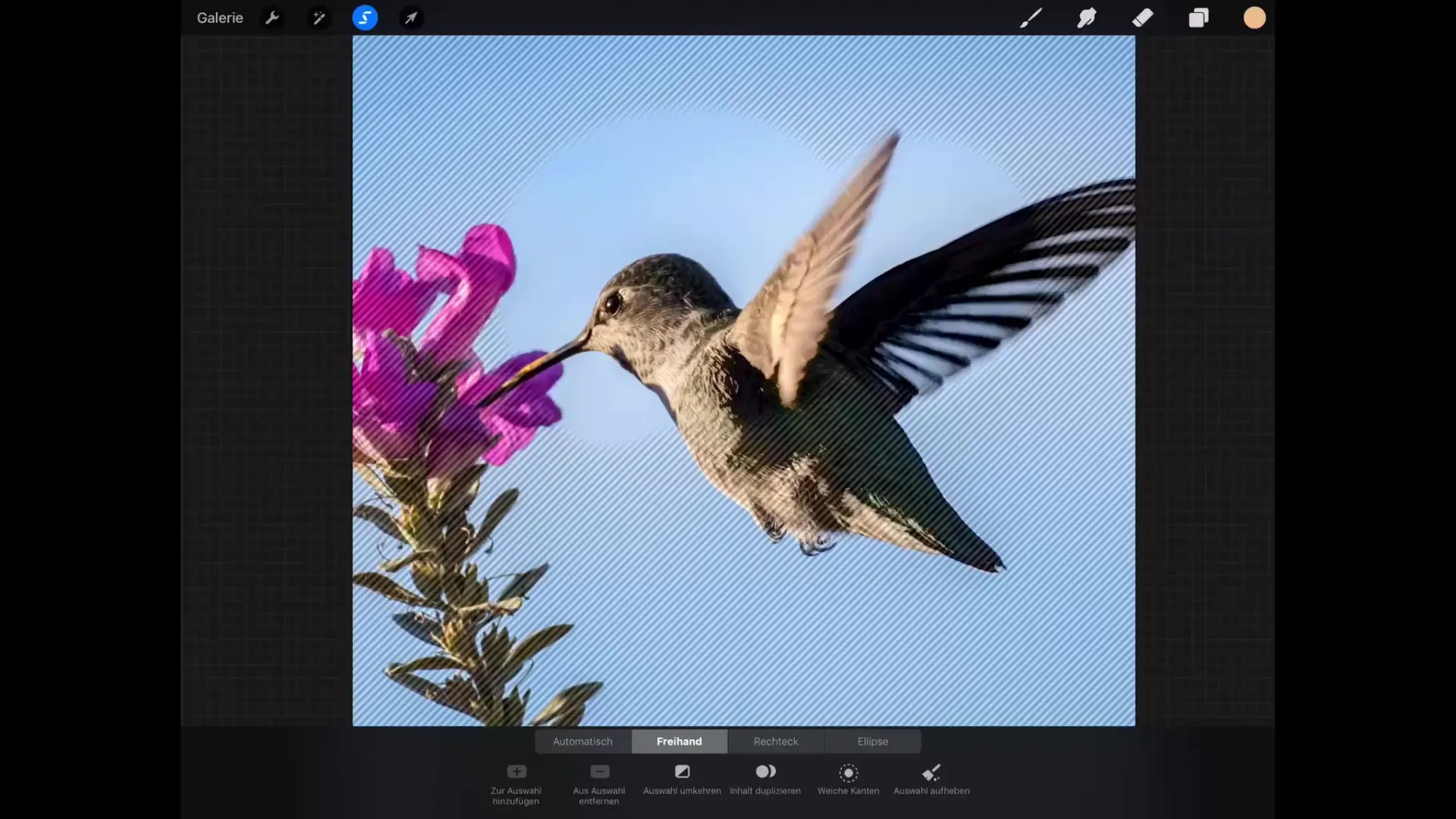
Skulle du senere beslutte at fjerne en del af udvælgelsen, kan du gøre det let uden at skulle ophæve hele udvælgelsen. Tryk simpelthen på "Fjern udvælgelse" og omrids det område, du vil eliminere.
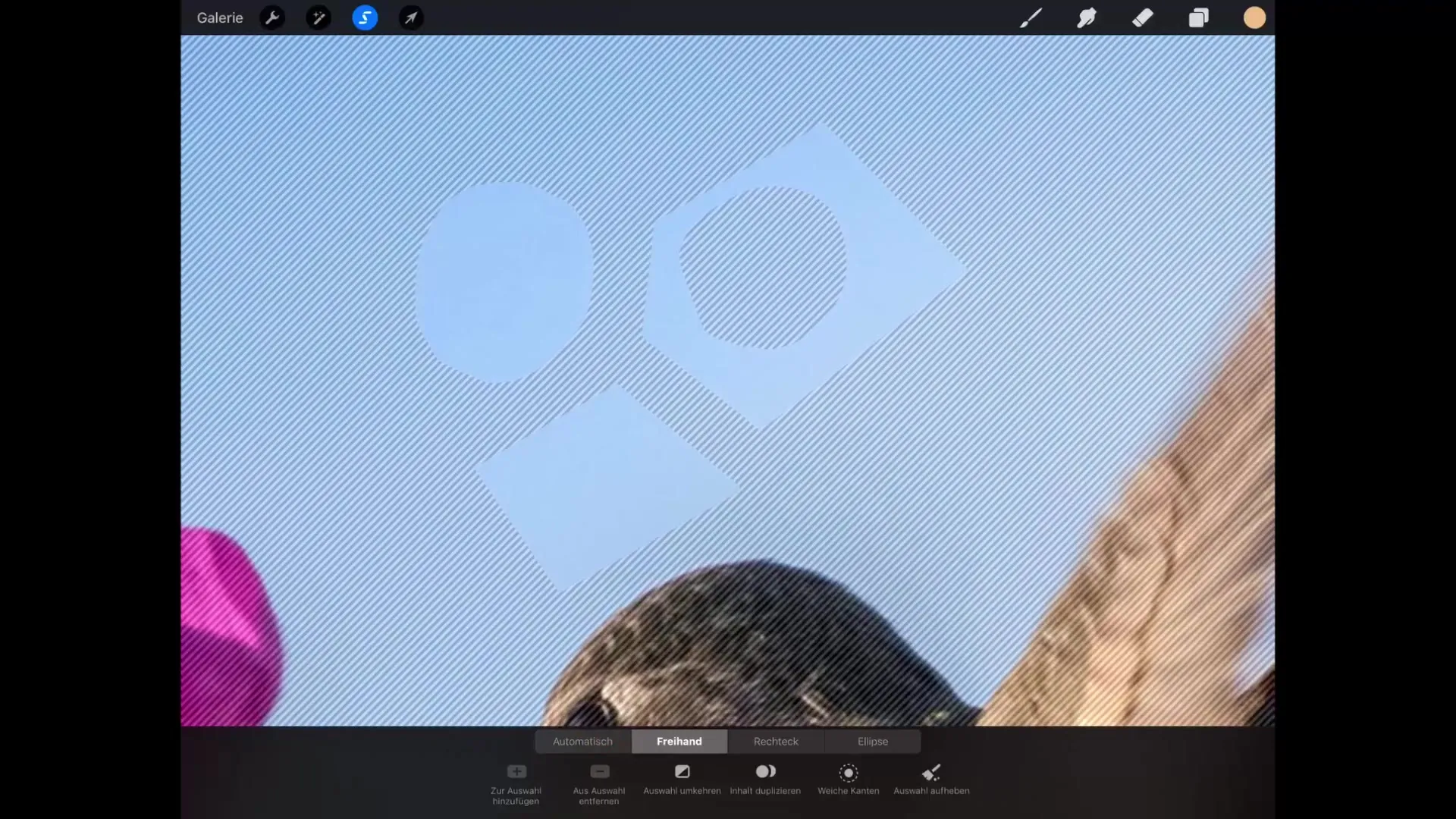
Rektangulær og elliptisk udvælgelse
Med det rektangulære udvælgelsestool kan du lave præcise rektangulære eller kvadratiske udvægelser. Tryk, mens du tegner rektanglet, bare på skærmkanten for at sikre, at det har en nøjagtig form.
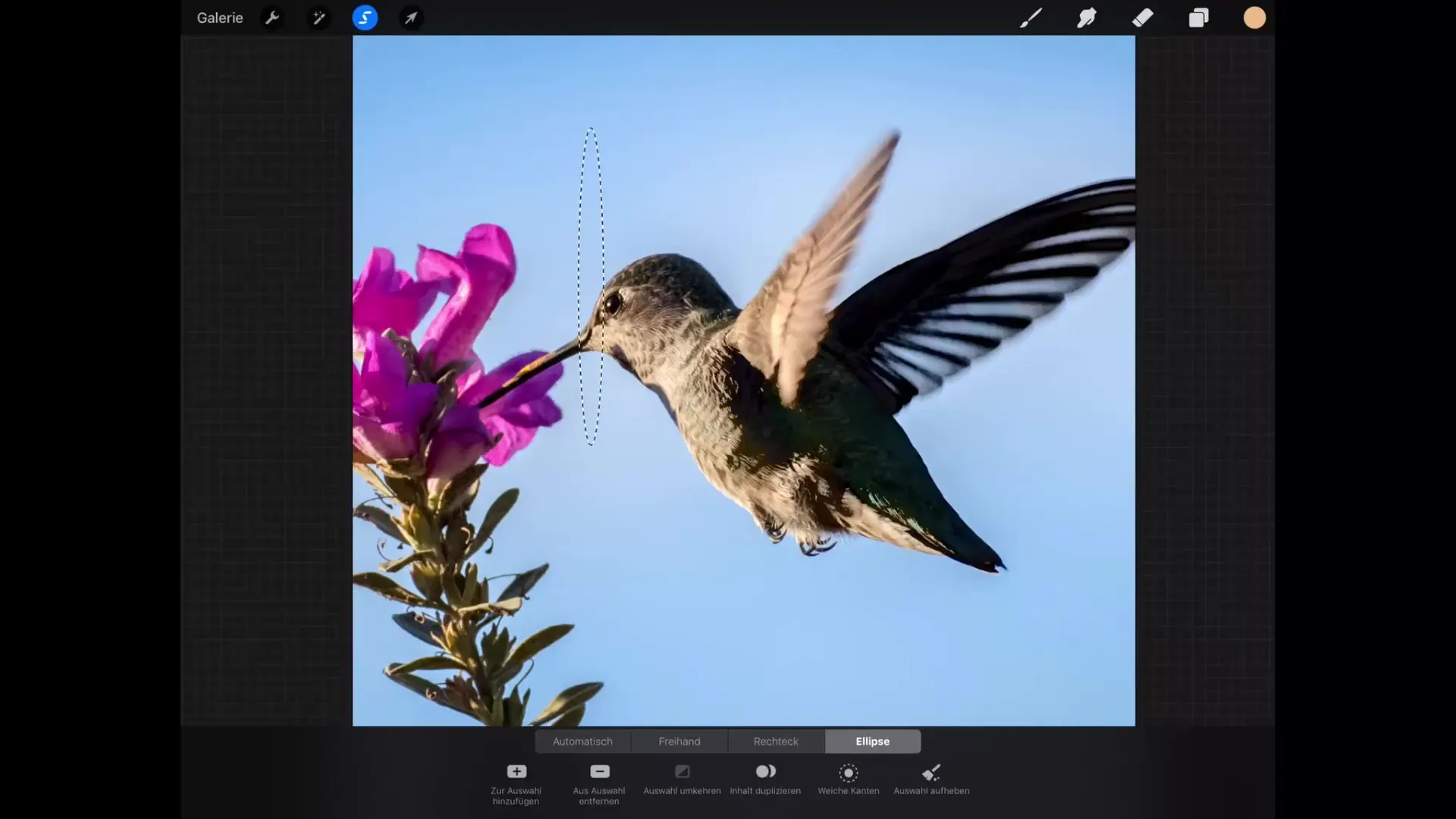
I ellipse-tilstand gør det at tegne en cirkel eller en ellipse til en leg. Hvis du ønsker en perfekt cirkel, skal du holde fingeren på skærmen samtidig med at du tegner.
Rediger din egen udvælgelse
Udvælgelsestoolen giver ikke kun nye muligheder, men hjælper dig også med at redigere detaljer præcist. Efter at du har foretaget en udvælgelse, har du muligheder som "Dupliker indhold", så du kan kopiere den valgte del til et nyt lag. Dette er særligt praktisk til at lave eksperimentelle ændringer, mens du bevarer det originale billede.
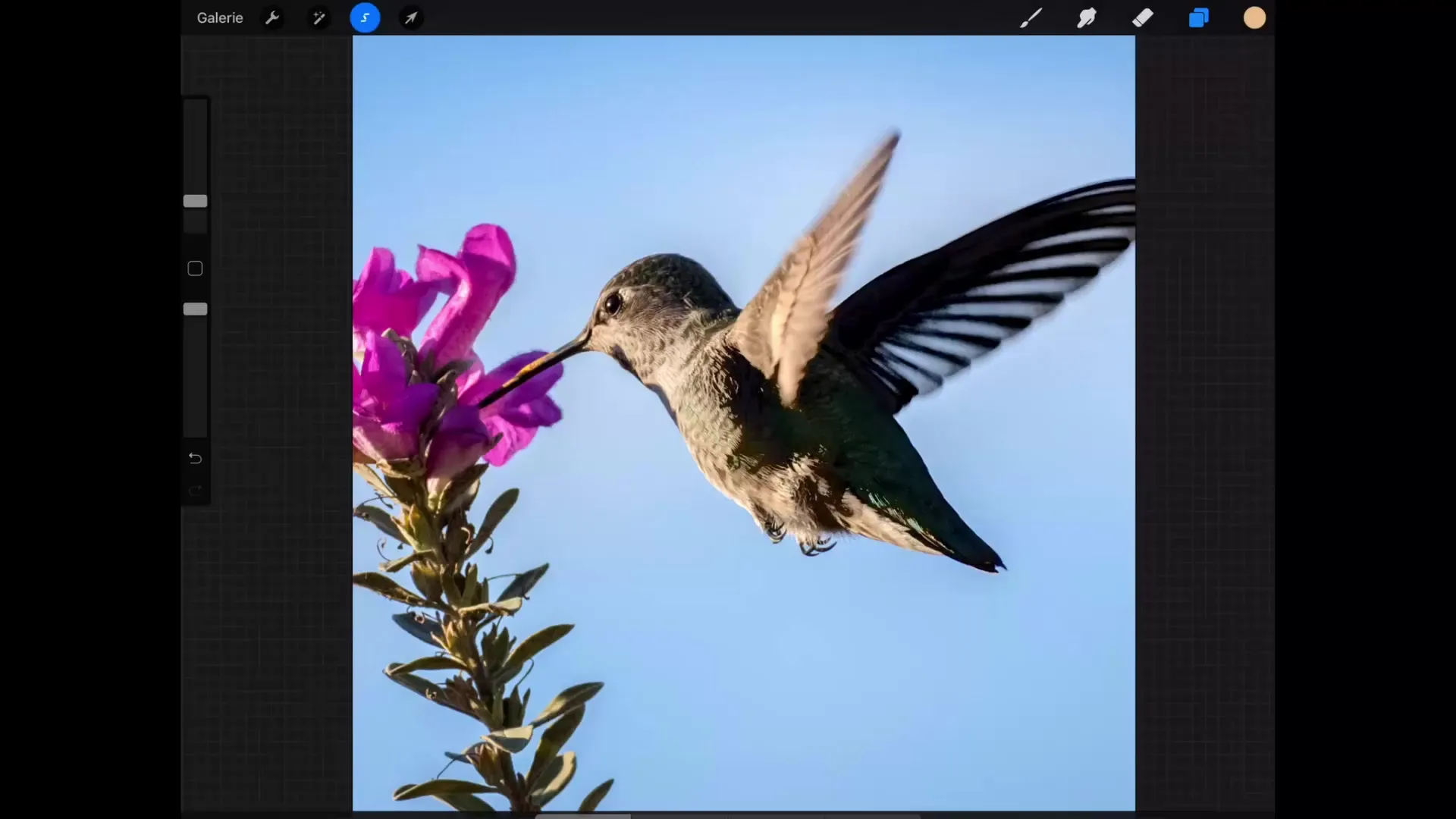
Små justeringer af udvælgelsen kan foretages via funktionen "bløde kanter", som glatter kanterne af udvælgelsen og dermed skaber mere harmoniske overgange. Således redigeres ikke kun den valgte del, men overgangen til omgivelsesbaggrunden gøres også blødere.
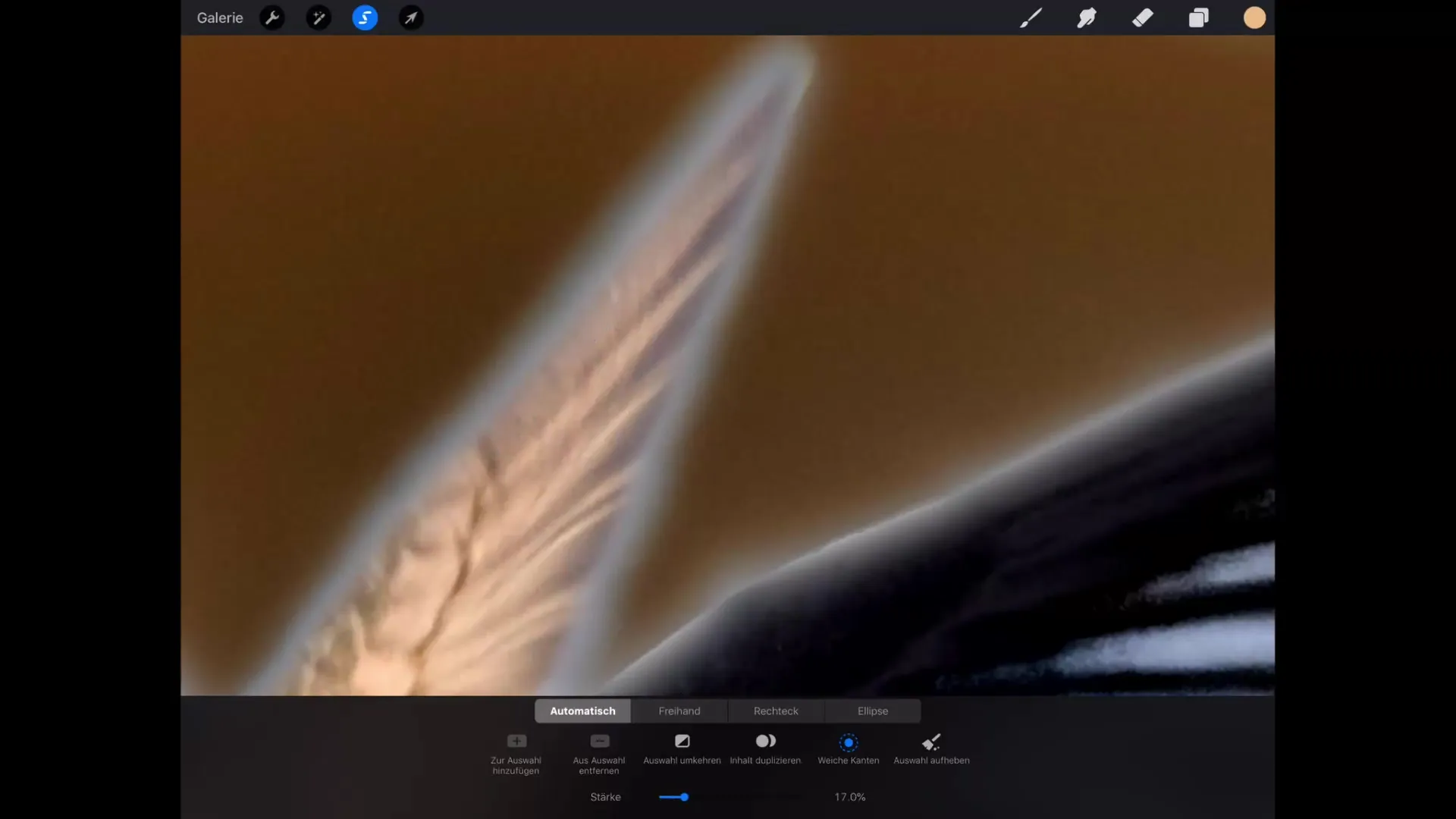
At fortryde udvælgelsen giver dig mulighed for at vende tilbage til starten når som helst uden at skulle starte forfra. Hvis du vil gå tilbage fra udvælgelsen uden at skulle genskabe den, skal du blot holde udvælgelsestoolen nede i længere tid. Din sidste udvælgelse vil så blive genoprettet.
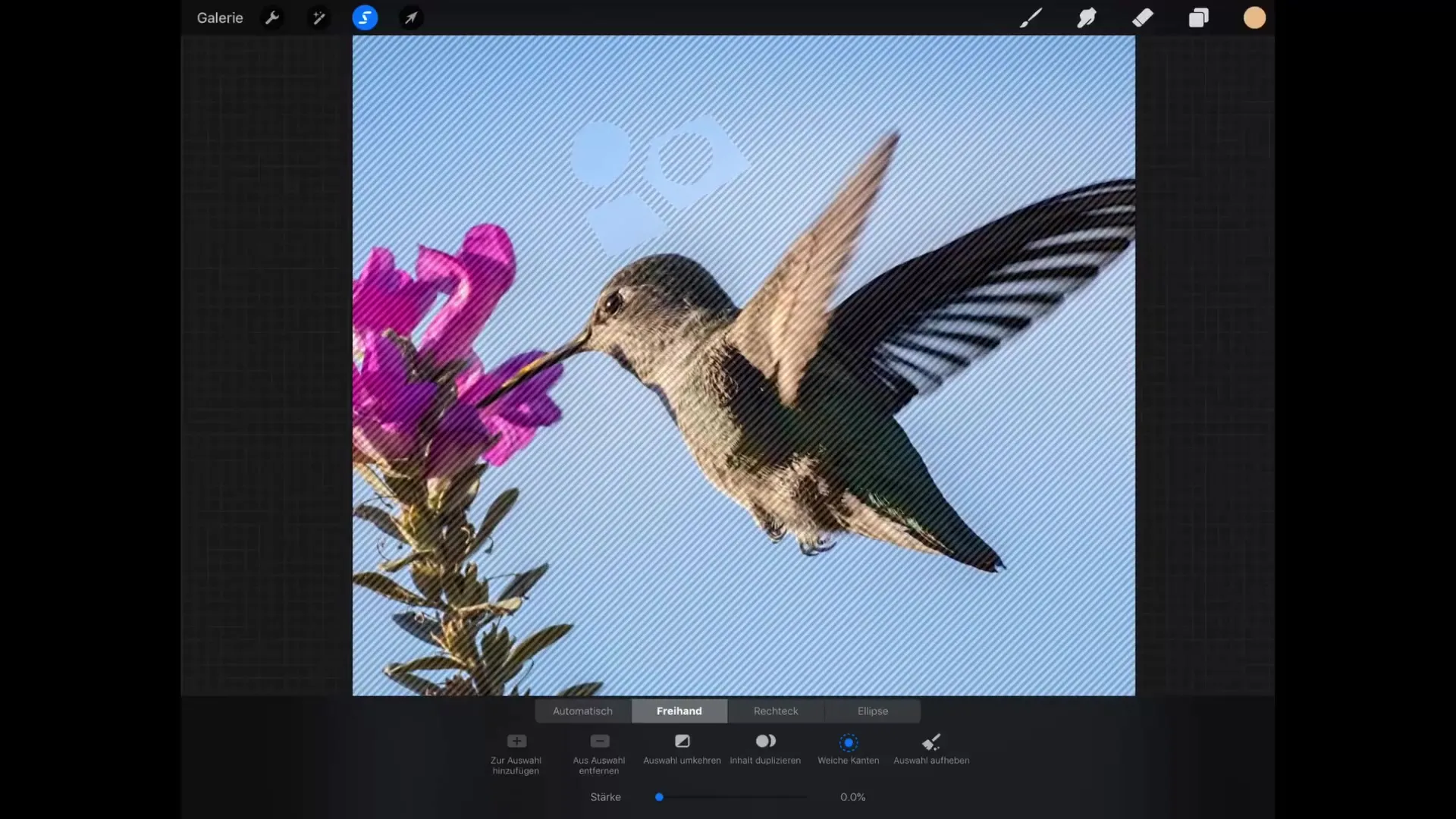
Opsummering - Procreate: Forstå udvælgelsestoolen i detaljer
Udvælgelsestoolen i Procreate er fleksibel og kraftfuld, perfekt til digital kunst. Med en række udvælgelsesmetoder og muligheden for at justere tolerancer og bruge bløde kanter, kan du arbejde præcist og udtrykke din kreativitet. Når du mestrer disse teknikker, vil du tage din digitale tegning til et nyt niveau.
Ofte stillede spørgsmål
Hvad er udvælgelsestoolen i Procreate?Udvælgelsestoolen bruges til at vælge bestemte dele af billedet for at redigere dem.
Hvordan kan jeg justere udvælgelsesgrænsen?Flyt skyderen for tolerancen for at øge eller mindske udvælgelsesgrænsen.
Kan jeg bagefter slette dele af en udvælgelse?Ja, du kan bruge "Fjern udvælgelse" til at eliminere specifikke områder.
Hvad skal jeg gøre, hvis jeg vil bringe udvælgelsen tilbage?Hold udvælgelsestoolen nede i længere tid for at genoprette den sidste udvælgelse.
Hvordan fungerer bløde kanter ved udvælgelse?Bløde kanter glatter udvælgelsen og skaber harmoniske overgange mellem udvalgte og ikke-udvalgte områder.


